PHP 편집자 Zimo는 주목할만한 튜토리얼인 배추 슈퍼 USB 플래시 드라이브 튜토리얼을 제공합니다. 이 튜토리얼에서는 파일 관리, 데이터 백업, 시스템 복구 및 기타 기능을 위해 Dabaicai Super USB 플래시 드라이브를 사용하는 방법을 자세히 설명합니다. 간단하고 명확한 단계와 그림으로 설명된 데모를 통해 초보자라도 쉽게 시작할 수 있습니다. 중요한 파일을 백업해야 하거나 시스템 오류를 복구해야 하는 경우 Dabaicai Super U Disk Tutorial은 포괄적인 지침과 솔루션을 제공할 수 있습니다. 우리의 지침에 따라 USB 플래시 드라이브를 최대한 활용하십시오!
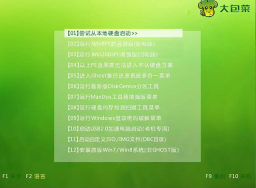 1단계
1단계빈 USB 플래시 드라이브를 컴퓨터에 삽입하고 배추 설치 도구를 다운로드하여 설치합니다. 설치가 완료된 후 소프트웨어의 기본 인터페이스를 열고 "한 번의 클릭으로 부팅 가능한 USB 디스크 만들기"를 클릭하십시오. 소프트웨어가 USB 디스크 데이터를 자동으로 지웁니다. "확인"을 클릭하기만 하면 됩니다.
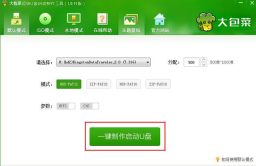 2단계
2단계운영 체제 이미지 파일을 USB 부팅 디스크에 복사한 후 컴퓨터를 다시 시작하고 "F1 또는 F2" 키를 계속 눌러 USB 디스크에서 부팅하도록 선택하고 USB 부팅 기본 인터페이스로 들어갑니다.
 3단계
3단계USB 부팅 인터페이스에 들어간 후 항목 02를 선택하고 Enter를 눌러 winpe 시스템에 들어갑니다. 그런 다음 "시스템 설치 도구"를 열고 "시스템 복원"을 클릭하고 "시스템 파일 저장 경로"를 찾아 C 드라이브를 선택한 다음 마지막으로 확인 버튼을 클릭합니다.
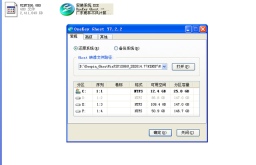
작업이 완료되면 수동 개입 없이 컴퓨터가 자동으로 다시 시작되고 시스템 설치가 시작됩니다. 정전을 방지하려면 전원 공급이 안정적인지 확인하십시오.
요약Dabaicai U 부팅 도구는 상대적으로 더 순수하고 안정적입니다. 핵심은 시스템 이미지를 다운로드할 때 시스템 순도를 유지하고 과도한 시스템 간소화 및 타사 소프트웨어 도구를 피하는 것입니다. 이러한 방식으로 설치된 시스템은 더욱 안정적이고 원활해질 수 있습니다.
위 내용은 배추 슈퍼 USB 디스크 튜토리얼의 상세 내용입니다. 자세한 내용은 PHP 중국어 웹사이트의 기타 관련 기사를 참조하세요!
 Zlib1.dll이 누락되었거나 찾을 수 없습니까? 간단한 움직임으로 고정 -MinitoolApr 16, 2025 am 12:52 AM
Zlib1.dll이 누락되었거나 찾을 수 없습니까? 간단한 움직임으로 고정 -MinitoolApr 16, 2025 am 12:52 AMzlib1.dll은 무엇입니까? 어떤 사람들은 Zlib1.dll을 포함하는 응용 프로그램을 열려고 할 때 "zlib1.dll is missing"오류를 발견했습니다. 이러한 관련 오류를 해결하기 위해 Php.cn 웹 사이트 의이 기사는 귀하에게 몇 가지를 줄 수 있습니다.
 Autofill이 Excel에서 작동하지 않습니까? 다음은 수정 사항입니다! - 미니 툴Apr 16, 2025 am 12:51 AM
Autofill이 Excel에서 작동하지 않습니까? 다음은 수정 사항입니다! - 미니 툴Apr 16, 2025 am 12:51 AM여러분 중 일부는 Autofill이 Excel에서 작동하지 않는다는 것을 알 수 있습니다. 그것에 대한 해결책을 제시 할 수 있습니까? 그렇지 않다면, 당신은 올바른 지점에 왔습니다. Php.cn 웹 사이트 의이 게시물은 Excel Autofill이 작동하지 않는 6 가지 방법을 제공합니다.
 Windows 7 스타터 에디션 : 무엇입니까? 다운로드하는 방법? - 미니 툴Apr 16, 2025 am 12:50 AM
Windows 7 스타터 에디션 : 무엇입니까? 다운로드하는 방법? - 미니 툴Apr 16, 2025 am 12:50 AMWindows 7 스타터 에디션이란 무엇입니까? Windows 7 스타터 에디션의 한계는 무엇입니까? Windows 7 스타터 에디션 ISO를 얻는 방법은 무엇입니까? Php.cn 의이 게시물은 Windows 7 Starter Edition에 대한 자세한 정보를 제공합니다.
 이 상단 가이드를 사용하여 앱을 Windows에서 다른 사용자로 실행합니다.Apr 16, 2025 am 12:49 AM
이 상단 가이드를 사용하여 앱을 Windows에서 다른 사용자로 실행합니다.Apr 16, 2025 am 12:49 AM앱을 실행할 때 현재 계정에서 로그인 한 다음 다른 계정에 로그인하여 계정을 변경하는 데 어려움을 겪고 있습니까? Php.cn은 Windows 10 및 Windows 11에서 앱을 다른 사용자로 실행하는 데 도움이되는 몇 가지 효과적인 방법을 수집했습니다.
 수정 : Dropbox 파일을 다운로드하는 오류가있었습니다Apr 16, 2025 am 12:48 AM
수정 : Dropbox 파일을 다운로드하는 오류가있었습니다Apr 16, 2025 am 12:48 AMWindows에서 "Dropbox가 파일을 다운로드하는 오류가 발생했습니다"오류로 고통 받고 있습니까? 이제이 문제에 대한 몇 가지 유용한 솔루션을 얻으려면 php.cn이 제공 한이 게시물을 읽으십시오.
 File Explorer에서 선택한 파일을 수정하는 5 가지 방법 -MinitoolApr 16, 2025 am 12:47 AM
File Explorer에서 선택한 파일을 수정하는 5 가지 방법 -MinitoolApr 16, 2025 am 12:47 AM"선택된 파일이 파일 탐색기에서 강조 표시되지 않는다"는 문제에 어려움을 겪고 있습니까? 그것을 고치는 방법을 알고 있습니까? 그렇지 않은 경우 Php.cn 에서이 게시물을 읽고 파일 탐색기에서 선택한 파일을 볼 수 있도록 몇 가지 실현 가능한 솔루션을 얻을 수 있습니다.
 작업 표시 줄에서 누락 된 언어 표시 줄 수정 - 입증 된 가이드Apr 16, 2025 am 12:46 AM
작업 표시 줄에서 누락 된 언어 표시 줄 수정 - 입증 된 가이드Apr 16, 2025 am 12:46 AM다중 언어로 작업하면 언어 표시 줄이 필수적입니다. 작업 표시 줄에서 설정을 조정하여 입력 언어를 변경할 수 있습니다. 그러나 컴퓨터를 열 때 언어 막대는 언젠가 사라질 수 있습니다. 언어 막대를 고치는 방법
 외부 드라이브를 안드로이드 폰이나 태블릿에 연결하는 방법은 무엇입니까? - 미니 툴Apr 16, 2025 am 12:45 AM
외부 드라이브를 안드로이드 폰이나 태블릿에 연결하는 방법은 무엇입니까? - 미니 툴Apr 16, 2025 am 12:45 AM외부 드라이브를 사용하여 휴대 전화의 스토리지를 확장하고 싶습니까? 이것을 할 수 있습니다. 이 PHP.CN 게시물은 외장 드라이브를 전화기에 연결하는 방법에 대한 안내서를 보여줍니다. 게다가 외부 드라이브에서 데이터를 복구 해야하는 경우 PHP를 사용해 볼 수 있습니다.


핫 AI 도구

Undresser.AI Undress
사실적인 누드 사진을 만들기 위한 AI 기반 앱

AI Clothes Remover
사진에서 옷을 제거하는 온라인 AI 도구입니다.

Undress AI Tool
무료로 이미지를 벗다

Clothoff.io
AI 옷 제거제

AI Hentai Generator
AI Hentai를 무료로 생성하십시오.

인기 기사

뜨거운 도구

에디트플러스 중국어 크랙 버전
작은 크기, 구문 강조, 코드 프롬프트 기능을 지원하지 않음

맨티스BT
Mantis는 제품 결함 추적을 돕기 위해 설계된 배포하기 쉬운 웹 기반 결함 추적 도구입니다. PHP, MySQL 및 웹 서버가 필요합니다. 데모 및 호스팅 서비스를 확인해 보세요.

DVWA
DVWA(Damn Vulnerable Web App)는 매우 취약한 PHP/MySQL 웹 애플리케이션입니다. 주요 목표는 보안 전문가가 법적 환경에서 자신의 기술과 도구를 테스트하고, 웹 개발자가 웹 응용 프로그램 보안 프로세스를 더 잘 이해할 수 있도록 돕고, 교사/학생이 교실 환경 웹 응용 프로그램에서 가르치고 배울 수 있도록 돕는 것입니다. 보안. DVWA의 목표는 다양한 난이도의 간단하고 간단한 인터페이스를 통해 가장 일반적인 웹 취약점 중 일부를 연습하는 것입니다. 이 소프트웨어는

Eclipse용 SAP NetWeaver 서버 어댑터
Eclipse를 SAP NetWeaver 애플리케이션 서버와 통합합니다.

Atom Editor Mac 버전 다운로드
가장 인기 있는 오픈 소스 편집기






